现在不用Git,都不好意思说自己是程序员。
当你想用Git,而源代码服务器是Windows系统时,你将面临一个问题:如何在Windows上搭建Git服务器?
看看这篇文章(Setting up a Msysgit Server with copSSH on Windows)中的配置步骤,你会忘而却步吗?你会感叹“Linux世界的精彩,Windows世界的无奈”?
但程序员的天性是解决问题并以此为乐。不管生活在哪个世界,解决问题才是王道。于是,有程序员解决了这个问题,用ASP.NET MVC写了一个开源的Git服务器程序——Bonobo Git Server。
Bonobo Git Server基于.NET Framework 4.0 ASP.NET MVC 3开发,数据库用的是SQLite,Git部分用的是GitSharp – Git for .NET and Mono。
运行Bonobo Git Server,只需要IIS WebDAV(IIS 7.5自带WebDAV, IIS 7.0需要下载安装)。
下面简单分享一下安装配置步骤,该步骤经过实践检验,我们已经成功部署。
第一部分Bonobo Git Server站点的安装与配置
1. 下载Bonobo Git Server并解压
下载地址:http://www.chodounsky.net/bonobo-git-server/
如果想看源代码,请在这里下载:https://github.com/jakubgarfield/Bonobo-Git-Server。
2. 配置一个IIS站点(比如:git.cnblogs.com),指向Bonobo Git Server所在文件夹。
a) 应用程序池要以.NET Framework 4.0运行。
b) 要安装ASP.NET MVC3。
c) 如果服务器用的是X64的Windows,需要下载64位版本的System.Data.SQLite至bin文件夹替换32位版本的。
3. 通过浏览器访问上一步配置的站点,如下图:
4. 输入默认用户名admin与密码admin,进入下图页面:
5. 点击“Global Settings”,设置一下代码库的根目录,并设置好该目录的文件系统权限(需要有写权限):
6. 点击“Respositories” 》“Create new repository”,创建新的代码库:
7. 创建好之后,点击代码库的名称,就能查看该代码库的信息,比如最重要的信息——Git Repository Location。
8. 安装/配置WebDAV
安装
1) 如果是IIS 7.5(Windows 7, Windows Server 2008 R2),WebDAV是自带的,只要添加该组件即可。具体配置方法参见Installing WebDAV on IIS 7.5。
2) 如果是IIS 7.0,需要另外下载安装,请参见Installing WebDAV on IIS 7.0。
配置
添加一条Authoring Rule:
到此,Git 服务器站点的基本配置就完成了。
第二部分 Git客户端简要操作步骤
现在可以通过Git客户端提交代码了,这里用的是TortoiseGit。
1. 安装TortoiseGit,下载地址:http://code.google.com/p/tortoisegit/(需要先安装msysgit),VS2010插件可以使用Git Source Control Provider。
2. 在将要放置代码的文件夹点击右键选择"Git Clone",在Url中输入代码库的地址,确定后输入默认用户名与密码,然后就开始Clone…出现如下画面表示Clone成功。
3. 向这个代码库文件夹添加代码文件,然后通过TortoiseGit的菜单[Git Commint -> "master"…”]提交代码(这个提交只是向本地的代码库提交,并没有提交至服务器,这也是Git与SVN的主要区别之一)。
4. 通过TortoiseGit > Push 提交至Git服务器。
第三部分 Git服务器的其他操作
修改管理员密码,通过左侧的 "Users"链接进入用户管理界面进行修改。添加新用户并授权,管理员无法直创建帐户,需要通过注册页面先注册一个帐户(登录页面右上角有注册链接),然后在用户管理界面将该用户加入Administrator角色。如果遇到问题,可以查看App_Data中的错误日志文件Bonobo.Git.Server.Errors.log。由于是开源程序,有什么不合你意的地方,直接可以修改源代码。
更多关于云服务器,域名注册,虚拟主机的问题,请访问垦派科技官网:www.kenpai.com



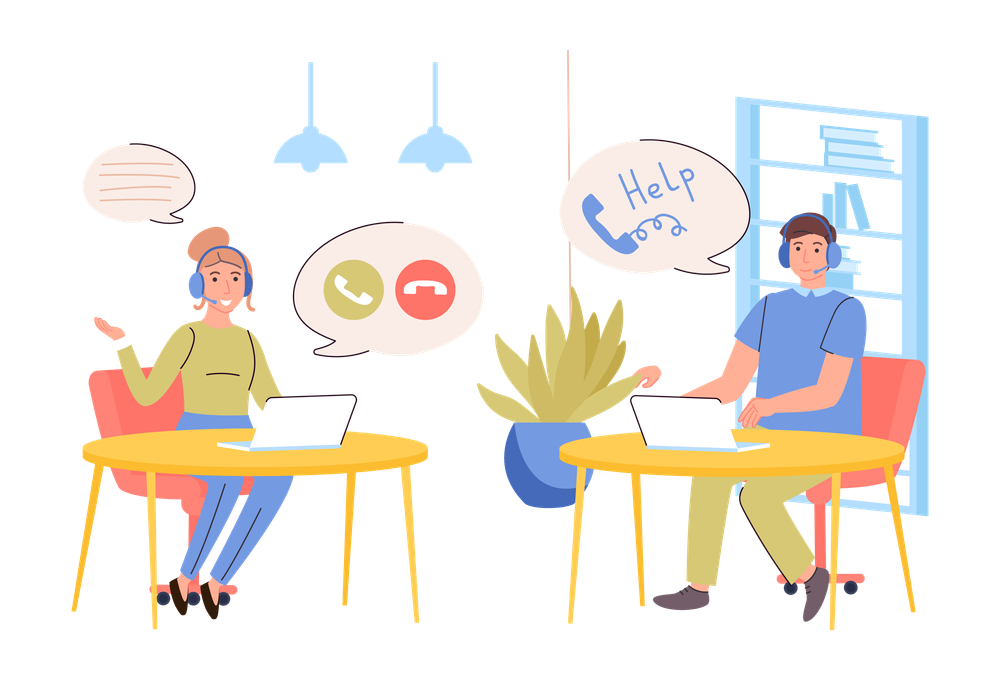




 川公网安备 51010702003693号
川公网安备 51010702003693号